Aktualisiert am 2025-06-16
410 Aufrufe
5min Lesezeit
Apples Funktion „Mein iPhone suchen“ dient in erster Linie dazu, verlorene oder gestohlene Geräte zu orten. Aber wussten Sie, dass Familienmitglieder und Freunde damit auch Ihren Aufenthaltsort orten können? Ja, solange die Person Ihre Apple-ID und Ihr Passwort kennt, kann sie Ihren iPhone-Standort problemlos ohne Ihre Zustimmung ermitteln.
Wenn Sie Ihre Privatsphäre schützen und verhindern möchten, dass andere Ihren genauen Standort erfahren, kann die Manipulation Ihres iPhone-Standorts hilfreich sein. Dieser Artikel bietet eine umfassende Anleitung, wie Sie Ihren Standort in „Mein iPhone suchen“ vortäuschen können, ohne dass andere es merken. Lesen Sie weiter, um zu erfahren, wie das funktioniert.
Schnelle Antwort: Kann ich bei „Mein iPhone suchen“ meinen Standort vortäuschen?
Ja, es ist möglich, Ihren Standort mit „Mein iPhone suchen“ zu fälschen. Dafür benötigen Sie jedoch Drittanbieter-Apps, wie wir sie in diesem Artikel empfehlen.
Teil 1: Warum wird bei „Mein iPhone suchen“ der Standort gefälscht?
Aus folgenden Gründen möchten Sie möglicherweise den Standort in „Mein iPhone suchen“ vortäuschen:
- Datenschutz und Sicherheit: Wenn Sie Ihre Privatsphäre schützen und verhindern möchten, dass andere Ihren Standort mithilfe von „Mein iPhone suchen“ in Echtzeit verfolgen, ist die Standortfälschung die beste Lösung. Wenn Sie beispielsweise verfolgt oder belästigt werden, können Sie einen falschen Eindruck Ihres Aufenthaltsortes erwecken, um die Sicherheit der anderen zu gewährleisten.
- Spiele: Bei manchen ortsbasierten Spielen oder Apps wie Pokémon Go ist es möglicherweise erforderlich, dass Sie sich an einem bestimmten Ort befinden, um auf bestimmte Funktionen oder Vorteile zugreifen zu können. Indem Sie Ihren Standort in „Mein iPhone suchen“ vortäuschen, können Sie sich in diesen Spielen oder Apps leicht einen Vorteil verschaffen.
- Testen: Wenn Sie Entwickler oder Forscher sind und zu Testzwecken unterschiedliche Standorte simulieren müssen, können Sie durch das Vortäuschen Ihres Standorts in „Mein iPhone suchen“ verschiedene Szenarien simulieren, ohne sich physisch an verschiedene Orte begeben zu müssen.
Teil 2: So fälschen Sie den Standort bei „Mein iPhone suchen“, ohne dass Ihr Gegenüber es merkt – 100% – bewährter Trick!
Die beste Möglichkeit, den Standort auf „Mein iPhone suchen“ unbemerkt zu fälschen, ist die Verwendung einer App namens „iWhere iPhone Standortwechsler – eine einfache, aber effektive App zum Vortäuschen des iPhone-Standorts, mit der Sie den iPhone-Standort in „Mein iPhone suchen“ mit wenigen Klicks ändern können.
Im Gegensatz zu herkömmlichen Standort-Spoofing-Techniken garantiert dieses Tool eine 100%-Genauigkeit und unterstützt erweiterte Funktionen, die den Prozess effektiver machen. Es bietet Ihnen Zugriff auf drei verschiedene Standort-Spoofing-Modi (One-Stop-Modus, Multi-Stop-Modus und Joystick-Modus), sodass Sie Ihr iPhone problemlos auf individuellen Routen bewegen können.
Mit iWhere iPhone Location Changer können Sie außerdem mühelos GPX-Dateien importieren und exportieren. Und das Besondere daran: Sie können AR-Spiele auf Ihrem iPhone spielen, ohne Ihren aktuellen Standort verlassen zu müssen.
Hauptmerkmale
- Importieren und exportieren Sie GPX-Dateien ganz einfach, um Ihre Lieblingsrouten zu speichern.
- Fälschen Sie den Standort auf dem iPhone vom Computer aus für verschiedene Zwecke und Apps, einschließlich Instagram und Facebook.
- Täuschen Sie den Standort Ihres iPhones vor und bewegen Sie sich mit unterschiedlichen Geschwindigkeiten von 1 m/s bis 50 m/s.
- Unterstützt mehrere Standort-Spoofing-Modi, darunter den One-Stop-Modus, den Multi-Stop-Modus und den Joystick-Modus, um einen äußerst bequemen Standortwechsel zu erreichen.
Schritt 1: Laden Sie den iWhere iPhone Location Changer herunter und installieren Sie ihn auf Ihrem Mac oder Windows-Computer. Starten Sie anschließend die App.
Schritt 2: Klicken Sie auf „Start“. Verbinden Sie anschließend Ihr iPhone über das USB-Kabel mit dem Computer und wählen Sie im angezeigten Popup-Fenster „Vertrauen“ aus.

Schritt 3: Klicken Sie anschließend auf „Standort ändern“.

Schritt 4: Sobald Sie auf „Standort ändern“ klicken, lädt das Tool eine Karte auf Ihren Bildschirm. Sie können die Karte ziehen, vergrößern und verkleinern, um Ihren Standort zu überprüfen.

Schritt 5: Um Ihren iPhone-Standort zu ändern, geben Sie das gewünschte Ziel in die Suchleiste oben links ein. Klicken Sie anschließend auf „Änderung bestätigen“, um Ihren Standort sofort zu ändern.

- Alternativ können Sie einfach auf die Schaltfläche „Änderung bestätigen“ auf Ihrem Bildschirm klicken, und Ihr Standort wird geändert. Sie können sich an jeden beliebigen Ort auf der Erde bewegen.

Teil 3: Weitere Möglichkeiten zum Vortäuschen des Standorts bei „Mein iPhone suchen“
Neben dem iWhere iPhone Location Changer gibt es weitere Möglichkeiten, den Standort mit „Mein iPhone suchen“ zu fälschen. Von der Nutzung eines VPN über ein anderes iPhone bis hin zu FMFNotifier und vielem mehr. Beachten Sie jedoch, dass einige dieser Methoden im Vergleich zum iWhere iPhone Location Changer möglicherweise nicht hundertprozentig genau sind.
Weg 1: Verwenden Sie VPN, um den Standort auf „Mein iPhone suchen“ zu ändern
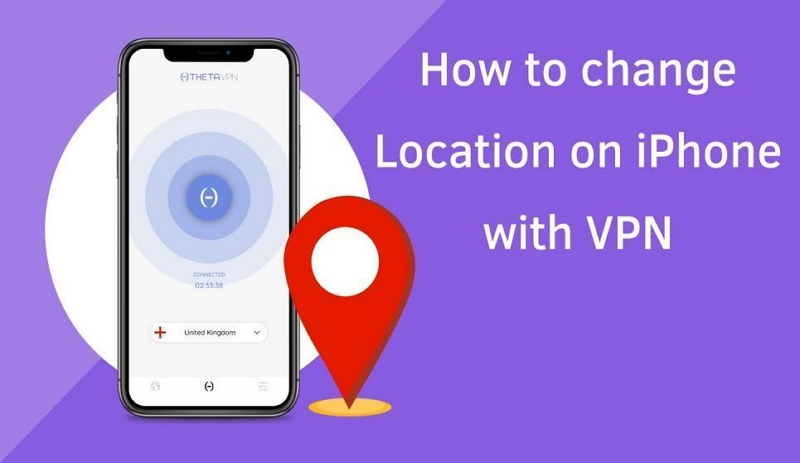
Die Verwendung eines VPN ist eine sehr beliebte Methode, den Standort in „Mein iPhone suchen“ zu ändern. Mit einem guten VPN können Sie Ihren iPhone-Standort problemlos ändern. Das Problem ist jedoch, dass „Mein iPhone suchen“ Ihren iPhone-Standort möglicherweise trotzdem erkennt, da nicht alle VPN-Apps den Standort korrekt vortäuschen können.
Zu den zuverlässigen VPN-Tools, die Sie zum Vortäuschen des Standorts auf „Mein iPhone suchen“ verwenden können, gehören NordVPN, ExpressVPN und IPVanish.
Nachfolgend haben wir eine einfache Schritt-für-Schritt-Anleitung bereitgestellt, die Ihnen eine Vorstellung davon gibt, wie Sie den Standort in „Mein iPhone suchen“ mithilfe eines VPN ändern können.
Schritt 1: Installieren Sie eine bevorzugte VPN-App auf Ihrem iPhone und starten Sie sie.
Schritt 2: Schließen Sie den VPN-Einrichtungsvorgang ab und wählen Sie den Standort aus, zu dem Sie wechseln möchten.
Schritt 3: Sobald Sie Ihren bevorzugten Standort ausgewählt haben, klicken Sie auf die Schaltfläche „Verbinden“, um Ihren Standort sofort zu ändern.
VPN kann Ihren Standort jedoch nur auf bestimmte Länder oder bekannte Städte ändern. Wenn Sie eine gewöhnliche kleine Straße oder ein Dorf orten möchten, ist VPN dafür nicht geeignet.
Weg 2: Verwenden Sie ein inaktives Mobiltelefon, um den Standort bei „Mein iPhone suchen“ vorzutäuschen
Sie können auch ein anderes iPhone verwenden, um Ihren Standort in „Mein iPhone suchen“ zu fälschen. Diese Methode ist bewährt und hat sich als erfolgreich erwiesen. Melden Sie sich einfach von „Mein iPhone suchen“ auf Ihrem Haupt-iPhone ab und melden Sie sich mit derselben Apple-ID und demselben Passwort auf dem anderen iPhone an. So manipulieren Sie die Person, die Sie verfolgt, und täuschen Sie vor, Sie seien am selben Ort, obwohl das nicht der Fall ist.
Sehen Sie sich die folgenden Schritte an:
Schritt 1: Melden Sie sich auf Ihrem Haupt-iPhone von der App „Wo ist?“ ab. Melden Sie sich dann auf dem anderen iPhone mit denselben Kontodaten wie auf Ihrem Haupt-iPhone bei der App „Wo ist?“ an.
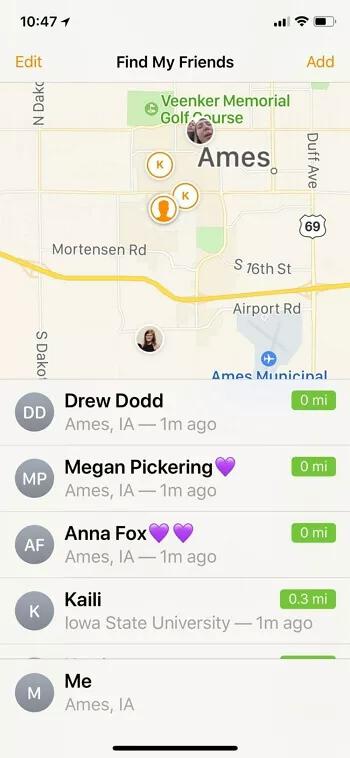
Schritt 2: Lassen Sie das andere iPhone schließlich an dem Ort liegen, an dem die Person, die Sie verfolgt, Sie haben möchte.
Einschränkung:
Dies ist die beste Methode für Benutzer mit zwei Telefonen. Wenn Sie jedoch kein weiteres iPhone besitzen, müssen Sie möglicherweise mehr als 14.500 Dollar ausgeben, nur um ein gebrauchtes Telefon zu kaufen.
Weg 3: Fälschen Sie einen Standort auf „Mein iPhone suchen“ auf einem Gerät mit Jailbreak über FMFNotifier
Wenn Ihr iPhone gejailbreakt ist und Sie sich fragen, wie Sie seinen Standort in „Mein iPhone suchen“ fälschen können, brauchen Sie sich keine Sorgen zu machen. Es gibt eine bewährte Methode, mit der Sie dies erreichen können. Sie benötigen dafür jedoch die App FMFNotifier. Mit der App FMFNotifier erhalten Sie eine Benachrichtigung, wenn ein Freund Ihren Standort benötigt. So funktioniert es:
Schritt 1: Installieren Sie die FMFNotifier App auf Ihrem iPhone.
Schritt 2: Starten Sie die App und aktivieren Sie die Funktion „Standort-Spoofer“. Wählen Sie anschließend ein Label aus, das angezeigt werden soll, während der Standort-Spoofer aktiviert ist.
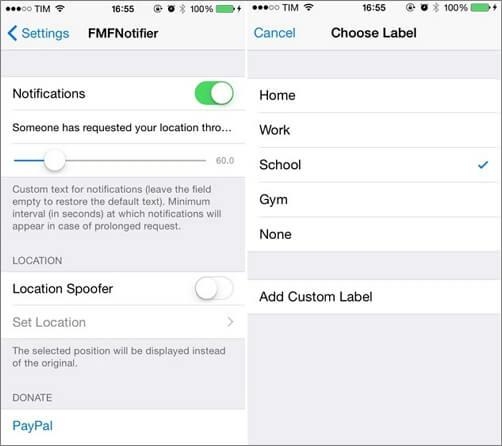
Schritt 3: Wählen Sie einen Ort aus, an dem Sie in der App „Mein iPhone suchen“ angezeigt werden möchten, und sperren Sie ihn.
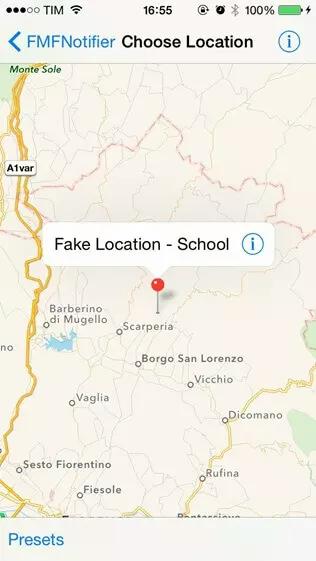
Schritt 4: Sobald Sie die oben genannten Schritte abgeschlossen haben, sendet Ihnen FMFNotfiier jedes Mal eine Benachrichtigung, wie im Screenshot unten dargestellt, wenn jemand versucht, Ihren Standort über „Mein iPhone suchen“ abzufragen.
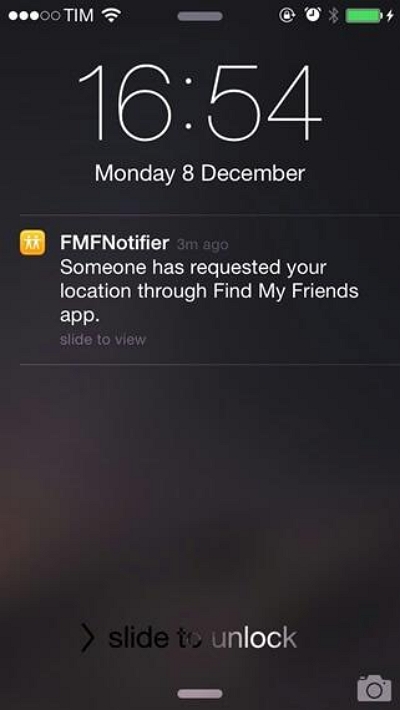
Weg 4: Ändern Sie den Standort von „Mein iPhone suchen“ über iTools
Sie können auch die iTools-Funktion „Virtueller Standort“ verwenden, um den Standort in „Mein iPhone suchen“ zu ändern. Mit dieser Funktion können Sie den Standort auf Ihrem iPhone sofort ändern, und der Vorgang ist ziemlich unkompliziert. Führen Sie einfach die folgenden Schritte aus:
Schritt 1: Installieren Sie die iTool-App
Schritt 2: Verbinden Sie Ihr iPhone mit Ihrem Computer und starten Sie die App. Navigieren Sie anschließend zur Toolbox und wählen Sie „Virtueller Standort“.
Schritt 3: Wählen Sie „Entwicklermodus“ und laden Sie die iOS Developer Disk Image-Datei herunter.
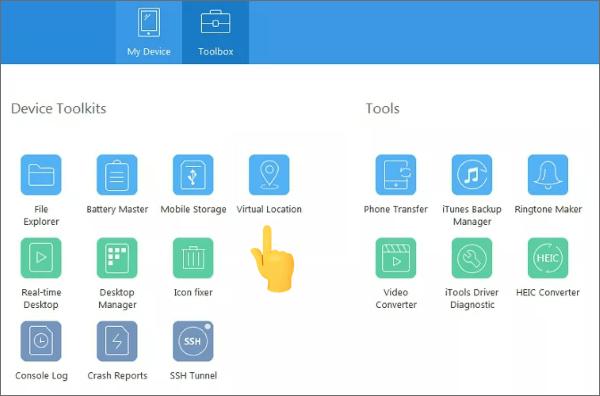
Schritt 4: Geben Sie einen bevorzugten Standort in die Suchleiste oben auf dem Bildschirm ein und wählen Sie „Los“ > „Hierher verschieben“, um den Standort Ihres iPhones sofort zu fälschen.
Allerdings berichten einige Nutzer im Forum, dass die Standortaktualisierung bei der Nutzung von iTool nicht erfolgreich war oder es zu Problemen wie Verzögerungen kam.
Weg 5: Ändern Sie den Standort in „Mein iPhone suchen“ durch doppelten Standort
Ähnlich wie iTool ist Double Location eine weitere App, mit der Sie den Standort von „Mein iPhone suchen“ ändern können. Sie ist ebenfalls einfach zu bedienen, und Sie müssen kein Technik-Experte sein, um sich in der Benutzeroberfläche zurechtzufinden. Die folgenden Schritte erklären die Bedienung der App:
Schritt 1: Installieren Sie die App „Double Location“ auf Ihrem iPhone und starten Sie sie. Sie sollten eine Oberfläche wie im Screenshot unten sehen.
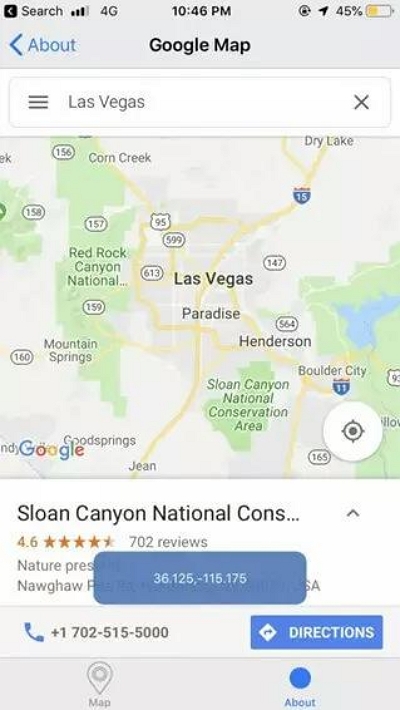
Schritt 2: Markieren Sie den gewünschten Standort auf der Karte. Geben Sie anschließend den gewünschten Bereich an. Ihr iPhone-Standort sollte anschließend automatisch geändert werden.
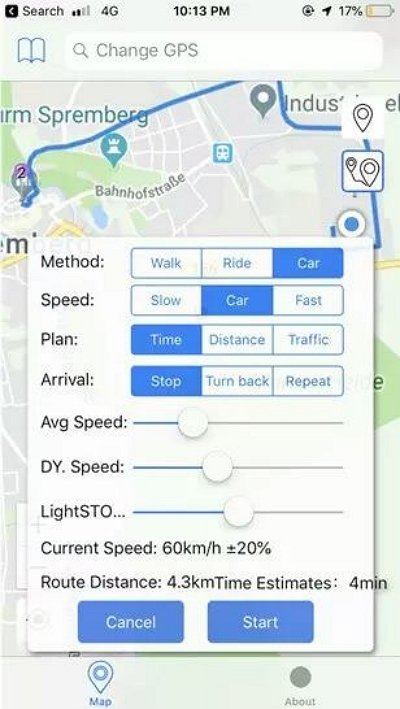
Da dies gleichzeitig auf dem Mobiltelefon geschieht, wird der Akku des Mobiltelefons ständig entladen, was keine langfristige Lösung ist.
Bonus: Wie kann ich meinen Standort bei „Mein iPhone suchen“ einfrieren, ohne dass sie es merken?
Falls Sie sich fragen, wie Sie Ihren Standort über „Mein iPhone suchen“ unbemerkt sperren können, aktivieren Sie am besten den Flugmodus auf Ihrem iPhone. Dadurch wird Ihr iPhone-Standort sofort gesperrt. Wenn Sie sich jedoch mit einem WLAN-Netzwerk verbinden, während der Flugmodus aktiviert ist, kann die Person Ihren Standort wieder verfolgen. Folgen Sie dazu den Schritten unten.
Schritt 1: Öffnen Sie das „Kontrollzentrum“ auf Ihrem iPhone und tippen Sie auf der linken Seite auf das „Flugzeug“-Symbol.
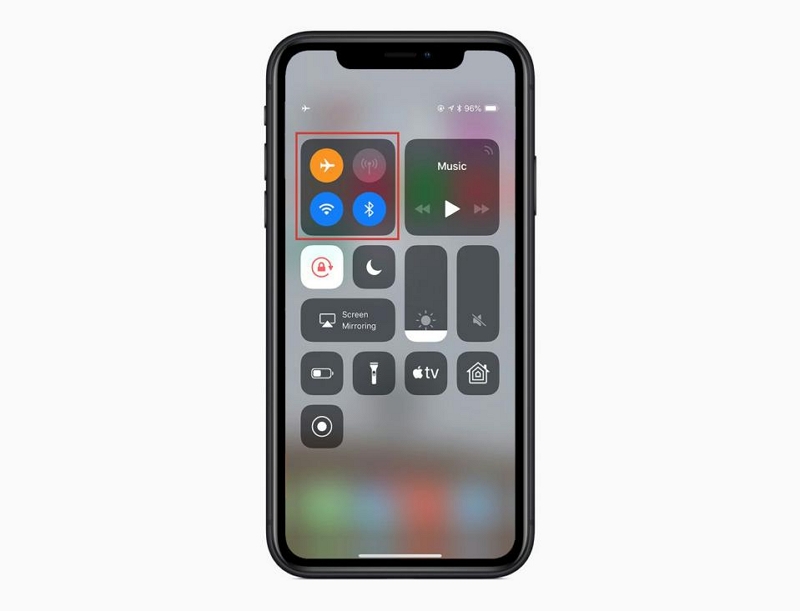
Schritt 2: Sobald der Flugmodus aktiviert ist, wird er orange und Ihr Standort wird in „Mein iPhone suchen“ eingefroren.
Abschluss
Angesichts fortschrittlicher Tracking-Technologien ist es nicht verwunderlich, dass Menschen nach Möglichkeiten suchen, ihre Standortinformationen zu schützen. Im obigen Artikel haben wir alle möglichen Methoden zum Vortäuschen des Standorts in „Mein iPhone suchen“ beschrieben. Egal, ob Sie den iWhere iPhone Location Changer, ein VPN, ein ungenutztes Telefon, die iTool-App oder Ähnliches nutzen möchten – befolgen Sie einfach die Schritte korrekt, um Ihr Ziel zu erreichen. Wir empfehlen jedoch die Verwendung des iWhere Location Changer für eine 100%-genaue Standortfälschung ohne Probleme.
